ug画轿车车身曲面造型设计讲解
- 格式:docx
- 大小:1.38 MB
- 文档页数:9
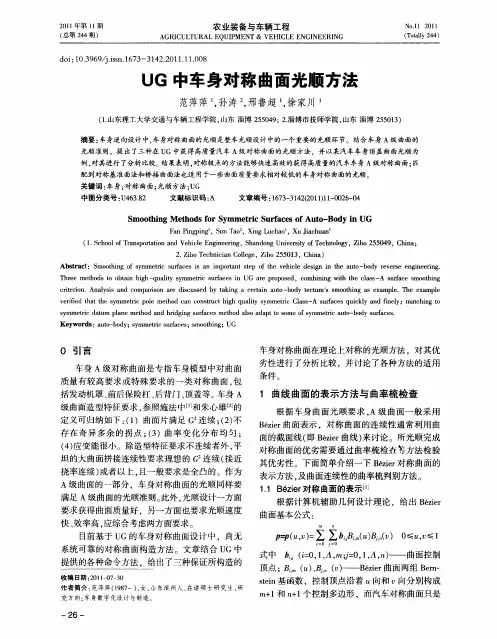
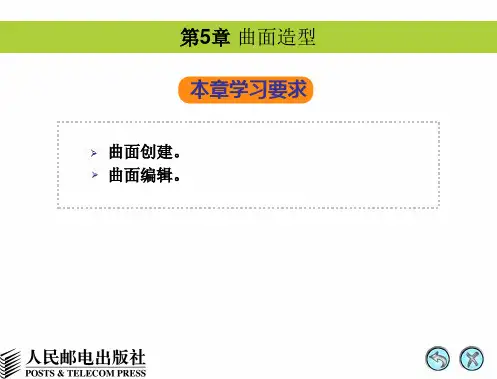
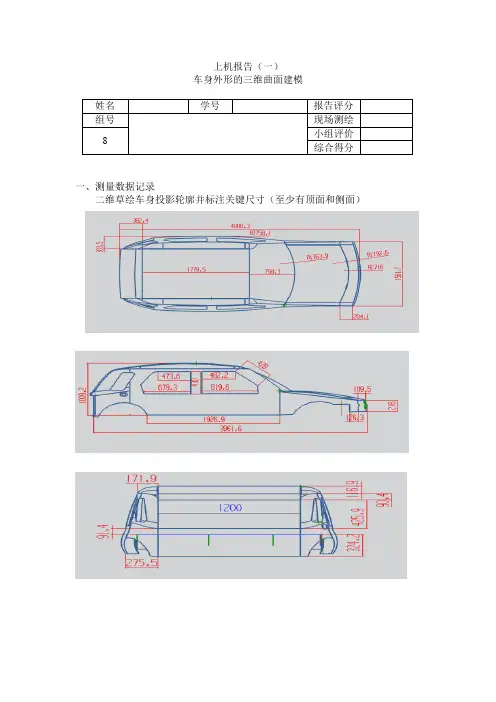
上机报告(一)
车身外形的三维曲面建模
姓名学号报告评分组号现场测绘
8 小组评价综合得分
一、测量数据记录
二维草绘车身投影轮廓并标注关键尺寸(至少有顶面和侧面)
1.先绘制一条曲线,通过拉伸命令,得到车顶部分的覆盖件。
2.通过曲线组,绘制出车身覆盖件的前端
3.通过曲线组,绘制出车身覆盖件的车头盖。
4.通过草图绘制出的三条曲线,然后通过曲线组命令绘出车门覆盖件
5.把上述绘制的车门通过修剪和延伸命令,然后绘制草图投影在曲面上,最后用修剪片体命令进行修剪,得到下图车门覆盖件。
6.通过剖切曲面命令把车头盖与车前端片体连在一起,得到如下图。
7.用扫掠命令绘制前挡风玻璃
8.通过曲线网络绘制出右前翼子板,如下图所示
9.通过剖切曲面命令绘制车顶与车门连接处
10.用曲线网格命令补好前挡风玻璃、车顶盖、车门三处交接处。
11.通过曲线组绘制出车后盖
12.通过曲线网格,把车后盖和车门连在一起
13.投影曲线在右车身,然后进行片体修剪得到如下图
14.将右车身覆盖件镜像得到如下整车覆盖件。
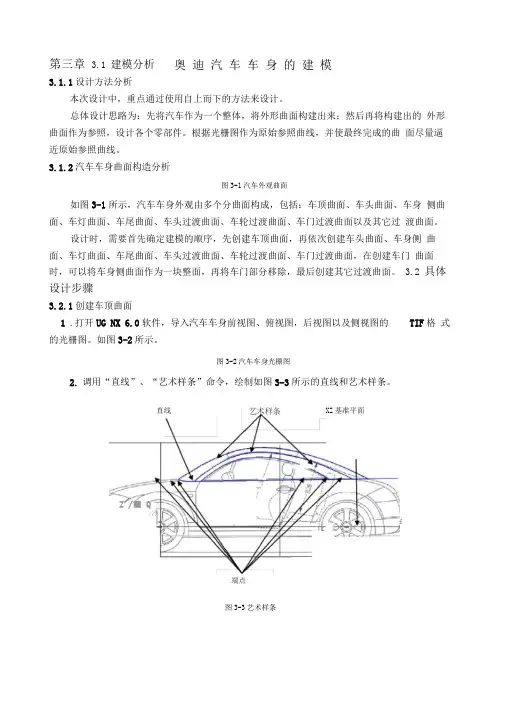


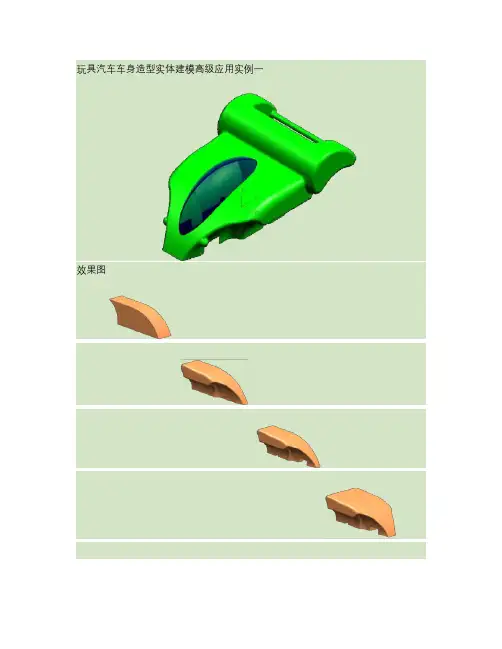
玩具汽车车身造型实体建模高级应用实例一效果图建模思路分析详细设计步骤▪新建文件car_body.prt。
▪在61层创建三个主平面和三个主轴。
▪在21层创建草图,草图平面YC-ZC,水平参考YC。
在1层拉伸草图0~-105在22层创建草图,草图平面为实体底面,其方位如下图所示以22层草图创建旋转体,布尔操作-减此直线为旋转轴边圆角R15变半径边圆角R10R20R10R5R30▪变半径边圆角R20R5▪边圆角R5相切边圆角R5边圆角完成效果▪使61层可选择,在62层创建偏置基准平面-138.2▪使61层不可见,在62层创建偏置基准平面-32.5▪创建上面所创建两个基准平面的相交基准轴▪创建下图所示基准平面通过此边创建一直径15的通孔,位置如下图所示创建矩形腔体65在23层创建草图,草图平面为62层-32.5平面绕固定基准平面镜像实体,布尔操作-并▪在63层创建过孔中心并垂直于底面的基准平面,然后再创建其偏置平面-50▪在24在24层创建草图,草图平面为镜像平面工作层1,拉伸草图:对称距离120,并集创建相切边圆角R7.5R5创建矩形腔体:放置面为底面定位尺寸水平参考创建圆台,以圆弧中心定位创建边圆角R5R10R5创建抽壳▪打开23层草图,将R8的半圆旋转成为球,并集。
▪创建R5的边圆角▪拉伸23层直径12.5的圆,差集▪使用中心平面镜象三个特征在25层创建草图,草图平面选择实体底面。
拉伸草图0~3.75,方向如图所示,并集▪在65创建距离实体底面为20的基准平面▪26层为工作层,在刚刚创建的基准平面上创建草图草图尺寸:圆弧之间相切约束孔的中心轴创建旋转轴:创建孔中心平面的偏置平面107.5-60,与上面的基准平面相交得到基准轴107.5-60在2层创建旋转体,布尔操作选择新建使用草图平面裁剪旋转实体如下图用63层基准平面裁剪实体如图所示。
使用实体内侧表面裁剪实体,如图所示。
用旋转体的外表面(Red)裁剪车身实体,如下图所示完成抽壳壁厚2,选择红色面为开面。
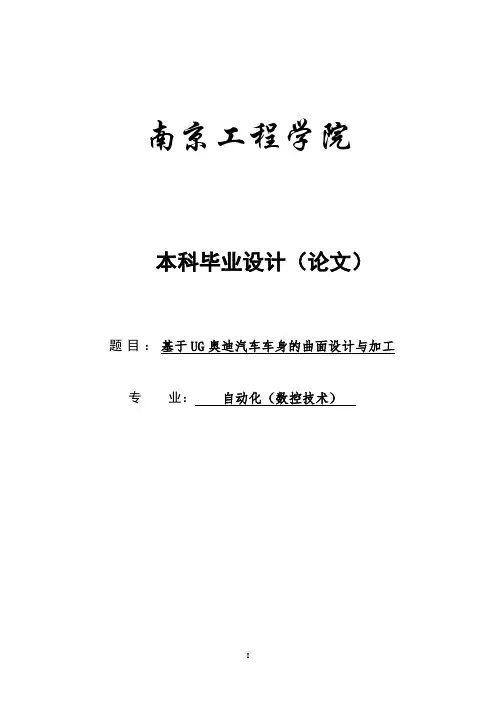
南京工程学院本科毕业设计(论文)题目:基于UG奥迪汽车车身的曲面设计与加工专业:自动化(数控技术)Graduation Design (Thesis)Design and NC manufacturing for the curved face of the Aodi Car Based on UGByChen JinSupervised byLab Assistant.Zhao JianfengSchool of AutomationNanjing Institute of TechnologyJune, 2009毕业设计(论文)原创性声明和使用授权说明原创性声明本人郑重承诺:所呈交的毕业设计(论文),是我个人在指导教师的指导下进行的研究工作及取得的成果。
尽我所知,除文中特别加以标注和致谢的地方外,不包含其他人或组织已经发表或公布过的研究成果,也不包含我为获得及其它教育机构的学位或学历而使用过的材料。
对本研究提供过帮助和做出过贡献的个人或集体,均已在文中作了明确的说明并表示了谢意。
作者签名:日期:指导教师签名:日期:使用授权说明本人完全了解大学关于收集、保存、使用毕业设计(论文)的规定,即:按照学校要求提交毕业设计(论文)的印刷本和电子版本;学校有权保存毕业设计(论文)的印刷本和电子版,并提供目录检索与阅览服务;学校可以采用影印、缩印、数字化或其它复制手段保存论文;在不以赢利为目的前提下,学校可以公布论文的部分或全部内容。
作者签名:日期:学位论文原创性声明本人郑重声明:所呈交的论文是本人在导师的指导下独立进行研究所取得的研究成果。
除了文中特别加以标注引用的内容外,本论文不包含任何其他个人或集体已经发表或撰写的成果作品。
对本文的研究做出重要贡献的个人和集体,均已在文中以明确方式标明。
本人完全意识到本声明的法律后果由本人承担。
作者签名:日期:年月日学位论文版权使用授权书本学位论文作者完全了解学校有关保留、使用学位论文的规定,同意学校保留并向国家有关部门或机构送交论文的复印件和电子版,允许论文被查阅和借阅。
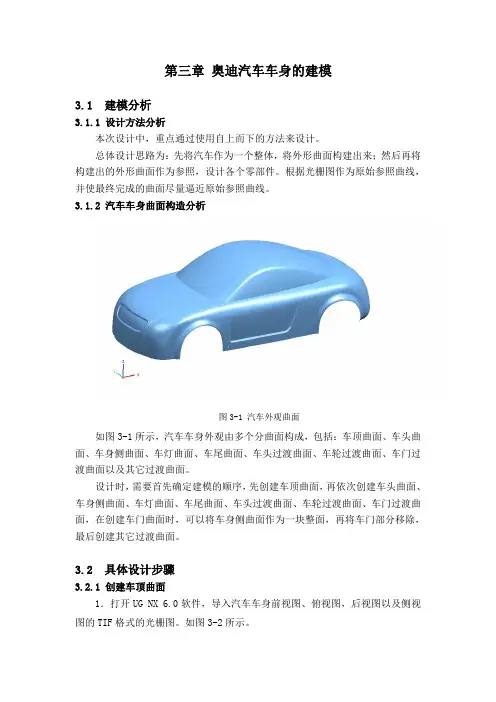
第三章奥迪汽车车身的建模3.1 建模分析3.1.1 设计方法分析本次设计中,重点通过使用自上而下的方法来设计。
总体设计思路为:先将汽车作为一个整体,将外形曲面构建出来;然后再将构建出的外形曲面作为参照,设计各个零部件。
根据光栅图作为原始参照曲线,并使最终完成的曲面尽量逼近原始参照曲线。
3.1.2 汽车车身曲面构造分析图3-1 汽车外观曲面如图3-1所示,汽车车身外观由多个分曲面构成,包括:车顶曲面、车头曲面、车身侧曲面、车灯曲面、车尾曲面、车头过渡曲面、车轮过渡曲面、车门过渡曲面以及其它过渡曲面。
设计时,需要首先确定建模的顺序,先创建车顶曲面,再依次创建车头曲面、车身侧曲面、车灯曲面、车尾曲面、车头过渡曲面、车轮过渡曲面、车门过渡曲面,在创建车门曲面时,可以将车身侧曲面作为一块整面,再将车门部分移除,最后创建其它过渡曲面。
3.2 具体设计步骤3.2.1 创建车顶曲面1.打开UG NX 6.0软件,导入汽车车身前视图、俯视图,后视图以及侧视图的TIF格式的光栅图。
如图3-2所示。
图3-2 汽车车身光栅图2.调用“直线” 、“艺术样条”命令,绘制如图3-3所示的直线和艺术样条。
图3-3 艺术样条3.调用“投影”命令,选取图3-3中艺术样条的6个端点作为要投影的对象,选择“XZ 基准平面”作为投影面,确定创建投影点。
4.捕捉投影点,创建图3-4中所示的艺术样条。
5.调用“组合投影”命令,选择图3-5中的“艺术样条1”为第一组曲线串,“艺术样条2”为第二组曲线串,确定完成组合投影曲线的创建。
6.同理,选择图3-5中的“艺术样条3”和“艺术样条4” 、“艺术样条5”和“艺术样条6”分别创建投影曲线。
图3-4 直线和艺术样条图3-5 投影曲线7.调用“通过曲线网格”命令,选择车顶曲面的边缘线作为主线串和交叉线串,创建出车顶曲面,如图3-6所示。
【5】艺术样条3 艺术样条5车顶曲面图3-6 车顶曲面3.2.2 创建车头曲面1.调用“直线”、“艺术样条”命令,绘制如图3-7所示的直线和艺术样条。
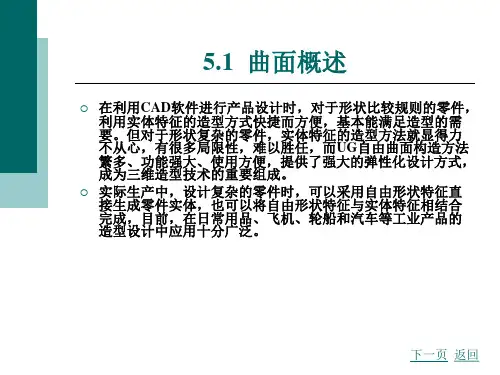
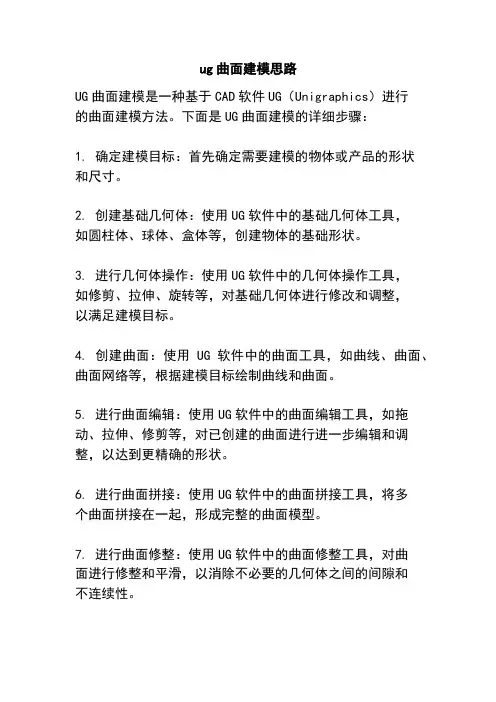
ug曲面建模思路
UG曲面建模是一种基于CAD软件UG(Unigraphics)进行
的曲面建模方法。
下面是UG曲面建模的详细步骤:
1. 确定建模目标:首先确定需要建模的物体或产品的形状
和尺寸。
2. 创建基础几何体:使用UG软件中的基础几何体工具,
如圆柱体、球体、盒体等,创建物体的基础形状。
3. 进行几何体操作:使用UG软件中的几何体操作工具,
如修剪、拉伸、旋转等,对基础几何体进行修改和调整,
以满足建模目标。
4. 创建曲面:使用UG软件中的曲面工具,如曲线、曲面、曲面网络等,根据建模目标绘制曲线和曲面。
5. 进行曲面编辑:使用UG软件中的曲面编辑工具,如拖动、拉伸、修剪等,对已创建的曲面进行进一步编辑和调整,以达到更精确的形状。
6. 进行曲面拼接:使用UG软件中的曲面拼接工具,将多
个曲面拼接在一起,形成完整的曲面模型。
7. 进行曲面修整:使用UG软件中的曲面修整工具,对曲
面进行修整和平滑,以消除不必要的几何体之间的间隙和
不连续性。
8. 添加细节:根据需要,可以使用UG软件中的细节建模工具,如倒角、孔洞、纹理等,为曲面模型添加细节和特征。
9. 进行模型分析:使用UG软件中的模型分析工具,对曲面模型进行分析,如检查曲面的连续性、平滑性等,确保模型的质量和准确性。
10. 导出模型:完成曲面建模后,可以将模型导出为常见的文件格式,如STL、STEP、IGES等,以便进行后续的加工、制造或渲染等操作。
以上是UG曲面建模的详细步骤,通过这些步骤可以实现对复杂曲面的精确建模。
当然,具体的建模过程还需要根据实际情况进行调整和优化。
第6章曲面造型■概述■构造曲面的一般方法■点构造曲面■曲线构造曲面■其他构造曲面■曲面编辑■曲面操作与编辑综合实例对于较规则的3D零件,实体特征的造型方式快捷而方便,基本能满足造型的需要,但实体特征的造型方法比较固定化,不能胜任复杂度较高的零件,而自由曲面造型功能则提供了强大的弹性化设计方式,成为三维造型技术的重要组成。
6.1概述对于较规则的3D 零件,实体特征的造型方式快捷而方便,基本能满足造型的需要,但实体特征的造型方法比较固定化,不能胜任复杂度较高的零件,而自由曲面造型功能则提供了强大的弹性化设计方式,成为三维造型技术的重要组成。
对于复杂的零件,可以采用自由形状特征直接生成零件实体,也可以将自由形状特征与实体特征相结合完成,目前,在日常用品以及飞机、轮船和汽车等工业产品的壳体造型设计中应用十分广泛。
1.曲面特征的可修改性同实体特征一样,自由形状特征也具有可修改性。
可以对表达式进行修改,例如片体偏 置中的偏置值;也可以修改图形定义数据,例如修改曲线上的点。
在曲面特征中的大多数特征具有可修改性,当改变数据时,片体随之变化。
2.曲面特征的一般设计原则在设计过程中,针对曲面特征设计应当遵从下述原则:● 模型应尽可能简单,使用尽可能少的特征;● 如果采用样条曲线,应尽可能简单,采用较少的点; ● 模型造型数据应当按照1:1比例;● 在两个片体的拼接处应当检查拼接是否良好,如裁剪、尖点以及扭曲情况,这些因 素会影响曲面的光滑,而且会影响数控加工程序的计算,并可能导致数控加工出现问题;● 测量的数据点应先生成曲线,再利用各种曲面构造方法; ● 为了使后面的加工方便和简单,曲面的曲率半径尽可能大。
6.2构造曲面的一般方法6.2.1曲面构造的基本概念1.体类型在UG 中,构造的物体类型有2种:实体与片体。
● 实体:具有厚度、由封闭表面包围的具有体积的物体; ● 片体:厚度为0,没有体积存在,一般指曲面。
2.行与列曲面在数学上是用两个方向的参数定义的:行方向由U 参数、列方向由V 参数定义。
ug曲面教程
UG是一种常用的三维建模软件,广泛应用于机械设计、汽车
设计、工程设计等领域。
本教程将向大家介绍UG曲面的基本操作和常用工具。
第一步,打开UG软件,在工具栏上选择创建曲面的按钮,新建一个曲面零件。
第二步,选择曲面的类型。
UG提供了多种曲面类型,如平面、圆柱、球体、曲线等。
根据需要选择相应的曲面类型,并在窗口中创建一个曲面。
第三步,根据需要修改曲面。
UG提供了丰富的修改工具,可
以对已创建的曲面进行调整和优化。
例如,可以使用“拖拉”工具将曲面拉伸或压缩,使用“旋转”工具将曲面旋转,使用“扭转”工具将曲面扭曲等。
第四步,添加边界和限制条件。
曲面设计常常需要满足一定的边界和限制条件,以保证曲面的性能和可靠性。
UG提供了丰
富的边界和限制条件的设置工具,可以按照需要添加边界和限制条件。
第五步,检查曲面的质量。
曲面设计的一个重要环节是检查曲面的质量,以保证曲面的光滑和完整。
UG提供了多种质量检
查工具,可以自动检测曲面的缺陷和错误,并提供修复曲面的建议。
第六步,导出曲面模型。
完成曲面的设计后,可以将曲面导出为常见的文件格式,如STL、IGES、STEP等。
导出后的曲面模型可以用于后续的工程分析、制造和装配等操作。
以上就是UG曲面的基本操作和常用工具的介绍。
希望通过本教程,能够帮助大家快速上手使用UG曲面,并在实际的工程设计中能够灵活应用。
如果对UG曲面还有疑问或需要进一步了解,可以参考UG官方文档或向相关专业人士咨询。
(1)打开光盘附录中的“\CH11\Car.prt”文件,如图1.1所示。
图1.1(2)选择菜单“格式”→“WCS”→命令,或者直接在“实用工具”工具条中单击(旋转WCS)按钮,系统弹出“旋转WCS绕…”对话框。
(3)选择对话框中的复选框,定义“角度”为90°,单击按钮或者鼠标中键完成工作坐标系的旋转。
(4)调用(直线)命令,系统弹出“直线”对话框,在工作窗口中单击鼠标右键,选择右键弹出菜单的“起始位置=点”选项,选择“点相对于”下拉列表中的“ABS”选项,定义直线坐标为(44,0,59)。
(5)在工作窗口中单击鼠标中建,选择右键弹出菜单中的“终点位置=点”选项,选择“点相对于”下拉列表中的“ABS”选项,定义直线的终止点坐标为(310,0,63),单击按钮或者鼠标中键完成直线的创建,如图1.2(6)调用(样条)命令,系统弹出“艺术样条”对话框,选择复选框,单击对话框中的(根据极点)按钮,定义“阶次”为5,根据光栅图像绘制如图1.3所示的根据极点艺术样条曲线。
图1.3(7)单击图1.3中的“第一极点”,系统弹出此极点的坐标值,定义此极点的坐标值为(23,0,62),如图1.4所示。
图1.4(8)按照图1.4中的“第一极点”指向“最后极点”的顺序,分别单击除图1.4中的“第一极点”与“最后极点”之外的各个极点,定义各个极点的坐标值分别为(57,0,84.5)、(126.5,0,126.5)、(150,0,107.5)、(233.5,0,85),单击按钮完成样条曲线的创建。
(9)单击“艺术样条”对话框中的(通过点)按钮,捕捉图1.4中的艺术样条的“第一极点”作为第一通过点,捕捉图 1.5中直线的端点作为第二通过点。
图1.5(10)此时系统在端点处显示两按钮,单击(自动判断G2)按钮,单击按钮完成样条曲线的创建。
(11)单击“艺术样条”对话框中的(根据极点)按钮,捕捉图1.6中“直线的端点”作为第一极点,根据光栅图绘制如图1.6所示的根据极点艺术样条曲线。
ug画轿车车身曲面造型设计讲解
(1)绘制曲线如图1所示。
图1 绘制曲线
(2)单击“通过曲线组”按钮,打开如
图2所示的对话框,选择这5条曲线(红框内
的曲线)如图3所示。
创建曲面1如图4所示。
图3 选择曲线
图4 创建曲面1 图2“通过曲线组”对话框
(3)选择下面的3条曲线,创建曲线组曲面如图5所示。
图5 创建曲面2 (4)选择上面的5条曲线,创建曲面3如图6所示。
图6 创建曲面3 (5)选择车尾上面的5条曲线,创建曲面4如图7所示。
图7 创建曲面4
(6)选择车尾部的5条曲线,创建曲面5如图8所示。
曲面3 曲面4
曲面1 曲面5
曲面2
图8 创建曲面5
(7)单击“桥接”按钮,打开“桥接”对话框如图9所示。
先单击(侧面)按钮,去选择“曲面1”的右侧面,再单“第一侧面线串”按钮,再去选择“曲面2”,创建两曲面的连接,如图10所示。
侧面第一侧面线串
图9 “桥接”对话框
桥接曲面1
(8)用同样的方法,创建的桥接曲面2,如图11所示。
图11 创建桥接曲面2
(9)单击“截型体”按钮,打开如图12所示的“截型体”对话框。
在对话框中单击
“圆角-hro”按钮,打开“截面”对话框如图13所示。
选择“曲面3”的左边线,弹出如图14所示的对话框。
特别提醒:
在UG4、UG5中为“截型体”,但是在UG6以后的版本则
称之为“剖切曲面”按钮,
当使用该功能时,弹出的“剖切曲面”对话框如下图所示。
图12 “截型体”对话框
图13“截面”面对话框
图14 对话框“剖切曲面”对话框
然后,在视窗单击右键,分别选择右键菜单中的“渲染样式”|“着色”命令,显示如图15所示。
图15 着色显示
(10)选择车顶上的面,将其删除,结果如图16所示。
图16 删除车顶上的面
(11)恢复原状,如图17所示。
图17 线框显示
(12)单击“通过曲线组”按钮,打开如图18
所示的“通过曲线组”对话框,选择图19中的3条
线创建曲线组曲面。
选择这3条线生成
曲面
图19 创建曲线组曲面图18 “通过曲线组”对话框(13)同理,创建曲线组曲面如图20所示。
选择这3条曲线,创建曲线组曲面
图20 创建车尾的曲线组曲面
(14)单击“确定”按钮,退出曲线组曲面的创建。
单击“桥接”按钮,打开“桥接”对话框如图21所示。
分别选择创建的“曲线组曲面”的两条边线,创建“桥接”曲面。
“桥接”曲面
图21 创建“桥接”曲面
(15)单击“直纹曲面”按钮,选择车尾部的两条曲线,创建的“直纹曲面”如图22所示。
选择边线创建直纹曲面
图22 创建直纹曲面
(16)单击“截型体”按钮,创建“剖面曲面”如图23所示。
选择这几个曲面创建截型体
图23 创建截型体
(17)通过“截型体”命令,可将曲面转换成实体面,如图24所示。
图24 转换成实体面
(18)将模型车的左侧面,镜像到模型的可边,结果如图25所示。
图25 镜像面
(19)创建的汽车壳体,如图26所示。
图26 创建汽车壳体模型
注:以上由“优酷网”——801UG汽车视频,本人制作而成。
2014、5、23
由于,原作用UG4.0版本创建,同时,视频效果不是太理想,因此,在制作中有几处看得不是太明白,难免存在一定的问题,此例仅作参考之用。